- ·上一篇教程:Win7旗舰版runtime error怎么解决?
- ·下一篇教程:Win7旗舰版如何禁止文件夹写入权限?
Win7怎么删除Guest账户?
我们都知道Guest账户是系统自带的账户,一般用户给来宾账号,为了保证系统的安全,是受限制的账户。拥有了Guest账户就拥有了暂时使用我们电脑的权利。但是有些Win7用户根本不需要用到这个账户,电脑里存着这个账户仅仅只是占用系统空间。
具体步骤:
1、按 Win + R 组合键,打开运行,并输入 compamgmit.msc /s 命令,确定或回车,可以打开计算机管理。
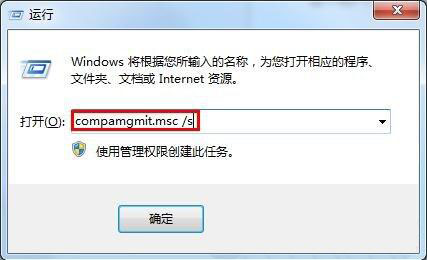
2、计算机管理窗口,点击【本地用户和组】-【用户】。
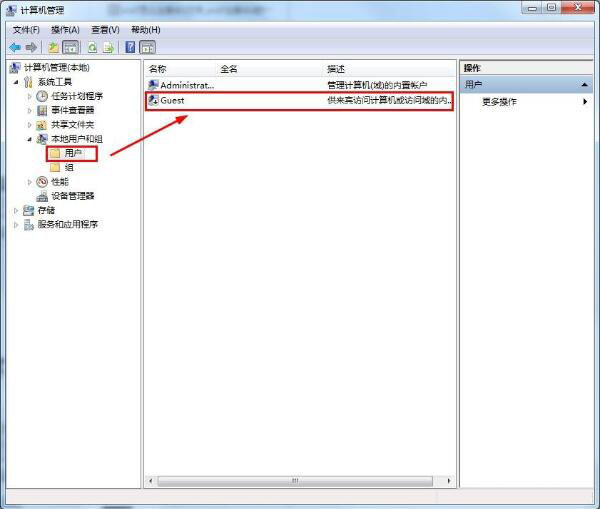
3、可以看到右边有两个账户,选中【Guest】账户,点击右键。
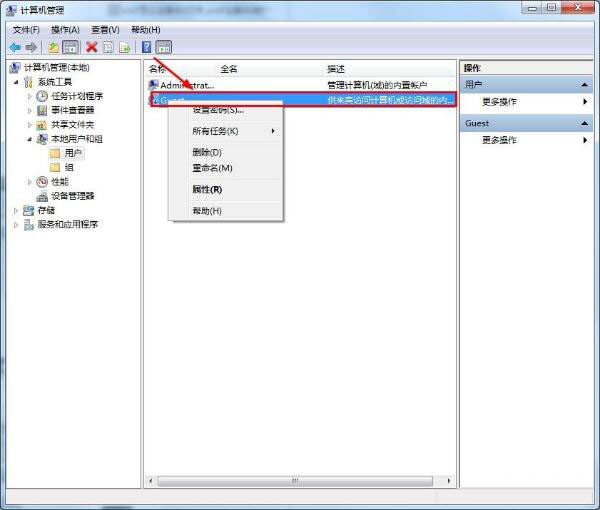
4、在打开的菜单项中,选择删除,就可以将【Guest】账户删除掉了。
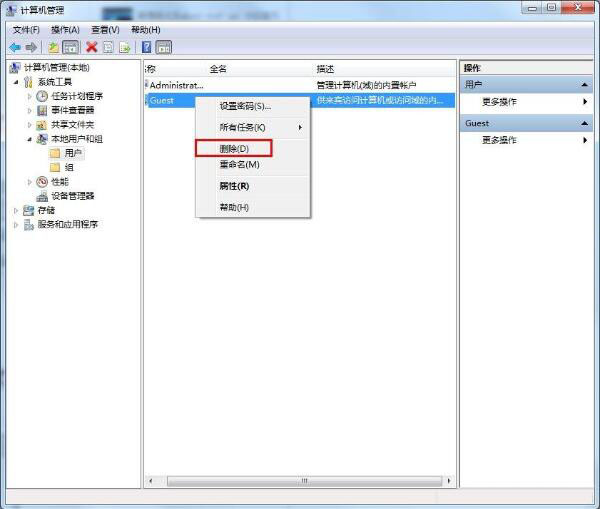
5、本地用户和组的提示框,点击是,但弹出错误,不要紧。
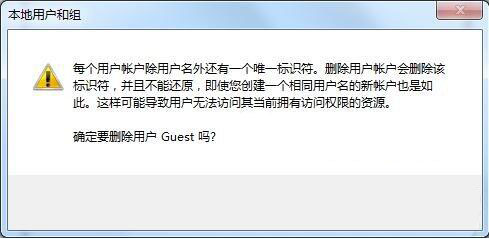
6、接着按 Win + R 组合键,打开运行窗口,输入 regedit 回车,打开注册表编辑器。
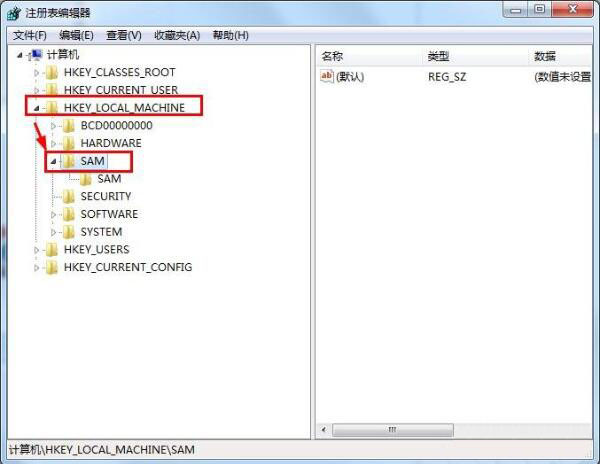
7、注册表编辑器窗口,依次展开到:HKEY_LOCAL_MACHINE\SAM\SAM,鼠标右键点击,选中【权限】。
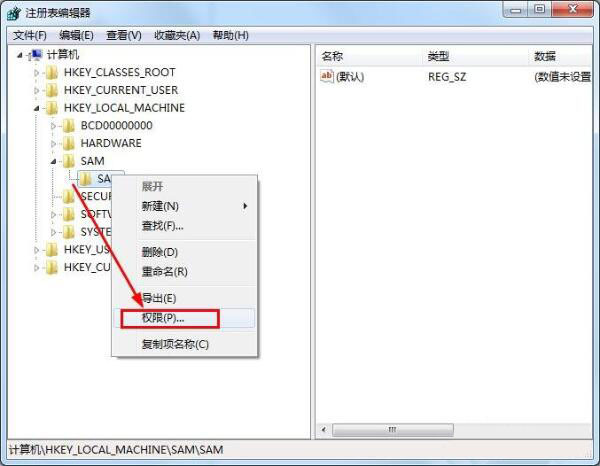
8、权限窗口,勾选Administrators的完全控制后确定。
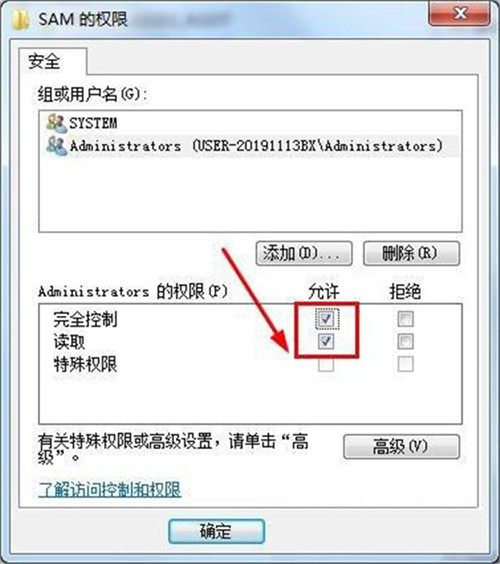
9、接着按F5刷新一下,在SAM下面找到Domains/Account/Users/000001F5,删除它即可。
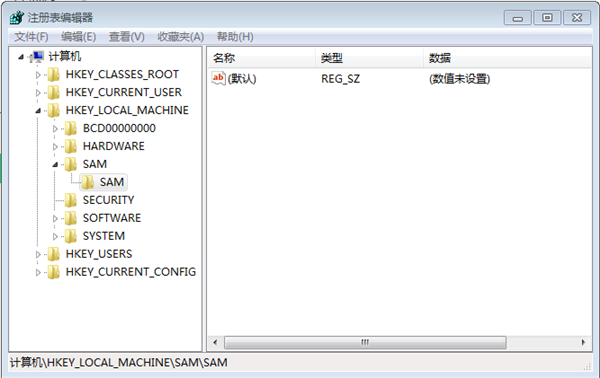
Tags:
作者:佚名评论内容只代表网友观点,与本站立场无关!
评论摘要(共 0 条,得分 0 分,平均 0 分)
查看完整评论